Оновлений травень 2024: Припиніть отримувати повідомлення про помилки та сповільніть роботу системи за допомогою нашого інструмента оптимізації. Отримайте зараз на посилання
- Завантажити та встановити інструмент для ремонту тут.
- Нехай сканує ваш комп’ютер.
- Тоді інструмент буде ремонт комп'ютера.
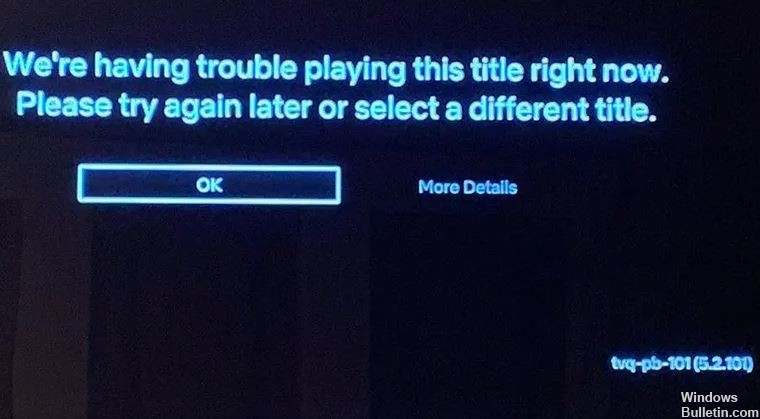
Іноді ви бачите таке повідомлення, коли намагаєтеся переглянути щось на Netflix:
Зараз у нас виникли проблеми з грою. Спробуйте пізніше або виберіть іншу назву. Помилка Netflix tvq-pb-101.
Повідомлення про помилку «У нас виникли проблеми з відтворенням цієї гри” є одним із багатьох кодів помилок Netflix. Зазвичай він з’являється, коли відео застряє на екрані завантаження. Якщо ви бачите це повідомлення, можливо, проблема з підключенням до Інтернету або проблема на стороні Netflix.
Що викликає помилку Netflix TVQ-PB-101?

- Зламані сервери Netflix
- Поганий зв’язок з Інтернетом
- Неправильно збережені налаштування
- Застаріла програма Netflix
- Пристрій знаходиться в стані помилки
Як усунути помилку Netflix TVQ-PB-101?
Оновлення за травень 2024 року:
Тепер за допомогою цього інструменту можна запобігти проблемам з ПК, наприклад, захистити вас від втрати файлів та шкідливого програмного забезпечення. Крім того, це чудовий спосіб оптимізувати комп’ютер для максимальної продуктивності. Програма з легкістю виправляє поширені помилки, які можуть виникати в системах Windows - не потрібно кількох годин усунення несправностей, коли у вас під рукою ідеальне рішення:
- Крок 1: Завантажте інструмент для ремонту та оптимізації ПК (Windows 10, 8, 7, XP, Vista - Microsoft Gold Certified).
- Крок 2: натисніть кнопку "Нач.скан»Щоб знайти проблеми з реєстром Windows, які можуть викликати проблеми з ПК.
- Крок 3: натисніть кнопку "Ремонт всеЩоб виправити всі питання.

Вимкніть і ввімкніть виріб
- Спочатку вимкніть пристрій, натиснувши кнопку живлення та від’єднавши його від джерела живлення.
- Залиште пристрій вимкненим і відключеним від мережі на кілька хвилин, а потім знову підключіть його.
- Тепер перевірте, чи проблема не зникає.
Перезавантажте домашню мережу
- Натисніть перемикач живлення на головному маршрутизаторі, щоб повністю вимкнути його.
- Після вимкнення від’єднайте всі кабелі та залиште пристрій вимкненим на кілька хвилин.
- Через кілька хвилин знову під’єднайте всі кабелі та увімкніть пристрій.
- Після підключення до Інтернету перевірте, чи вирішено вашу проблему.
Змініть налаштування якості зображення
- Відкрийте програму Netflix і натисніть значок «Профіль» у верхньому правому куті вікна.
- Прокрутіть вниз, щоб знайти опцію «Профіль та батьківський контроль». Потім натисніть «Налаштування відтворення».
- Змініть якість на «Висока» і подивіться, чи не зникає помилка.
Переінсталюйте програму Netflix
- Натисніть кнопку «Додому» на пульті дистанційного керування телевізора, щоб відкрити головний екран, а потім перейдіть до параметра «Налаштування».
- Знайдіть тут «Google Play Store» та натисніть на нього, щоб відкрити його.
- У верхній частині екрана введіть «Netflix» у рядку пошуку та відкрийте його.
- Тут з’являться два варіанти: «Видалити» та «Відкрити».
- Після видалення програми перезавантажте телевізор, а потім перейдіть до PlayStore, щоб знову завантажити Netflix.
Порада експерта: Цей інструмент відновлення сканує репозиторії та замінює пошкоджені чи відсутні файли, якщо жоден із цих методів не спрацював. Він добре працює в більшості випадків, коли проблема пов’язана з пошкодженням системи. Цей інструмент також оптимізує вашу систему для максимальної продуктивності. Його можна завантажити за Натиснувши тут
ЧАСТІ ЗАПИТАННЯ
Чому Netflix каже, що зараз існує проблема з відтворенням цієї гри?
Зазвичай це означає, що проблема з мережевим підключенням заважає вашому пристрою підключитися до Netflix або проблема з самою назвою. Це повідомлення про помилку іноді виникає, коли телешоу або фільм зависає на екрані завантаження на 25%.
Як усунути код помилки Netflix TVQ-PB-101?
- Вимкніть пристрій
- Перезапустіть домашню мережу
- Змініть налаштування якості зображення
- Переінсталюйте програму Netflix
Що викликає помилку Netflix TVQ-PB-101?
- Пристрій знаходиться в стані помилки
- Поганий зв’язок з Інтернетом
- Зламані сервери Netflix
- Неправильно збережені налаштування
- Застаріла програма Netflix


